you-get加ffmpeg获取视频素材并转格式
Posted bingdada
tags:
篇首语:本文由小常识网(cha138.com)小编为大家整理,主要介绍了you-get加ffmpeg获取视频素材并转格式相关的知识,希望对你有一定的参考价值。
最近做视频,觉得素材不好下载,下载了转格式又很麻烦,终于,在网上ob了很久的我找到了属于自己的工具。
you-get视频下载
当你在网上找视频素材的时候发现了一个自己觉得很有意思的视频,但是获取这个视频的劳动成本却比较高,而且视频质量也不好。
这个时候你就需要you-get了。
you-get支持的网站很多
国外(部分):
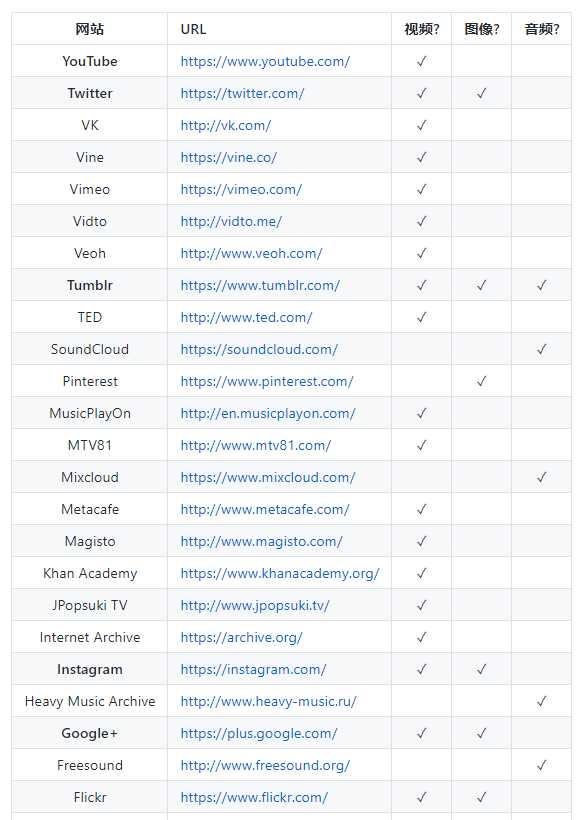
国内(部分):
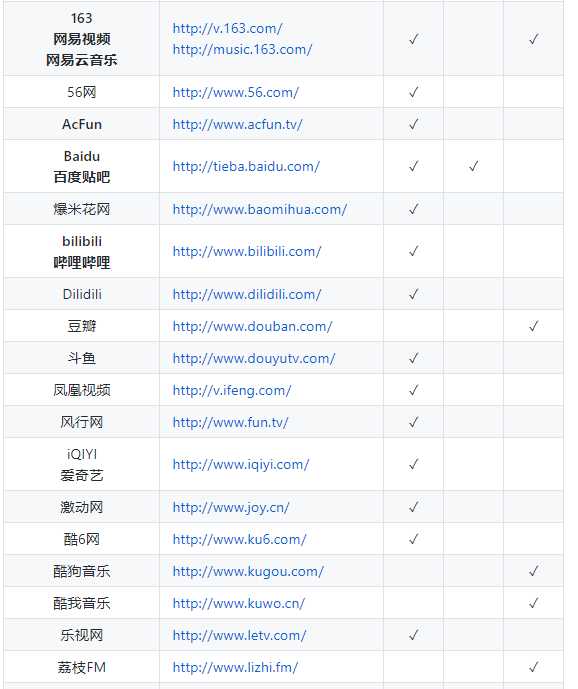
要使用you-get需要以下步骤安装环境(相信我安装完环境后使用很简单)
1.安装Python 3
2.利用pip3安装you-get就行
花时间截了下图
在百度搜索python进入其官网
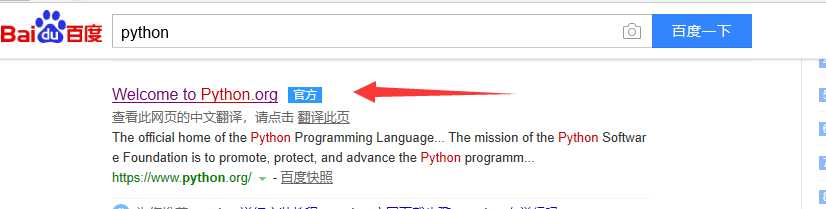
然后把鼠标移到Downloads,然后点击Windows
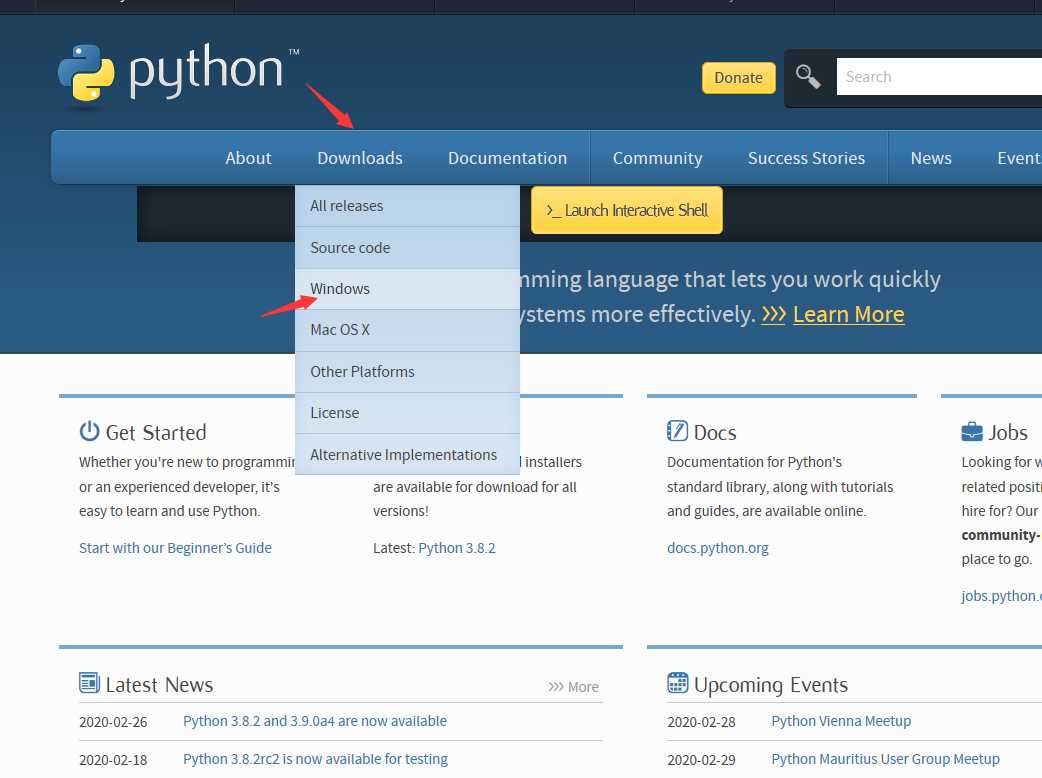
接下来下载图中箭头指向的版本。
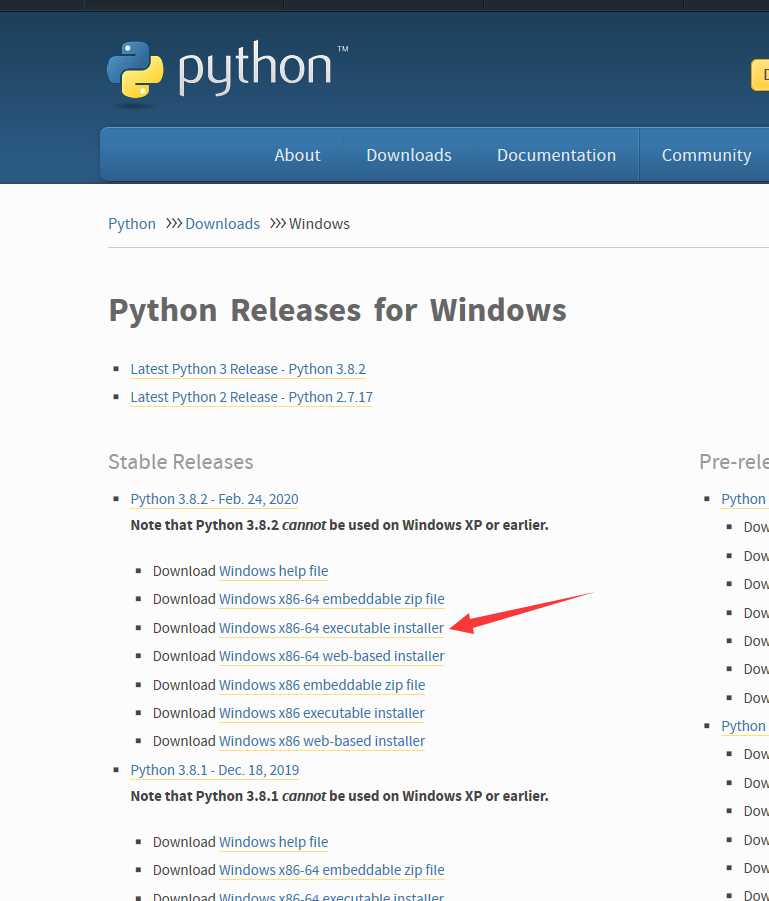
然后打开安装
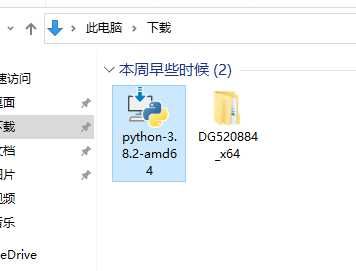
安装的时候记得把箭头指向的框框勾上,将python加入环境变量
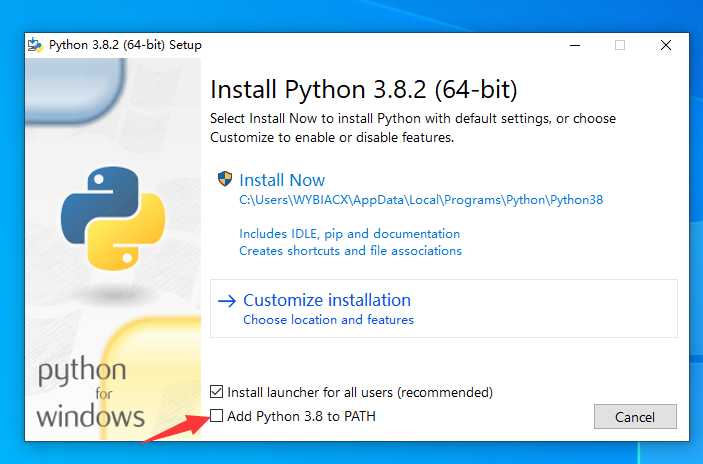
然后点击Install now按钮
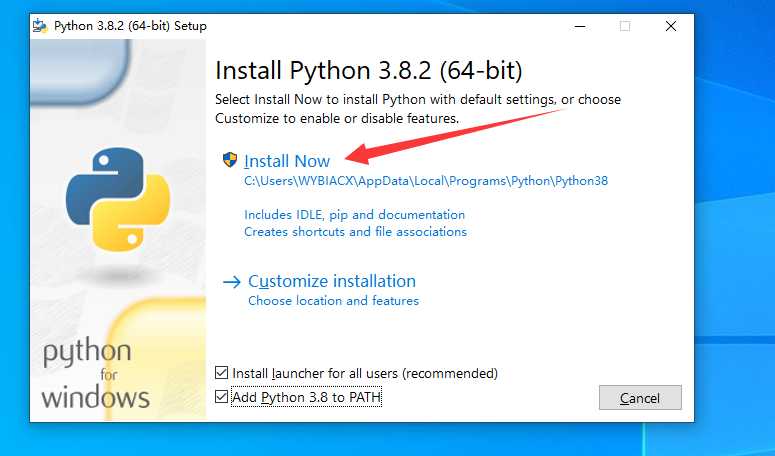
安装完毕后关闭窗口就行。
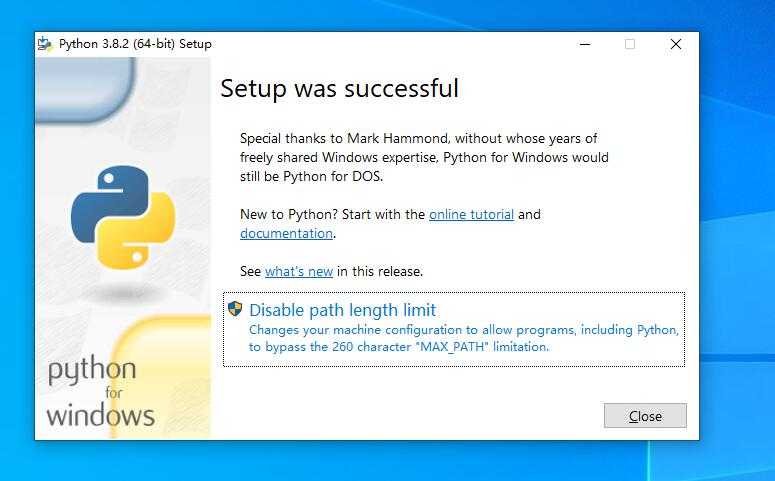
python安装好了接下来安装you-get
win+R键打开运行输入cmd进入命令行
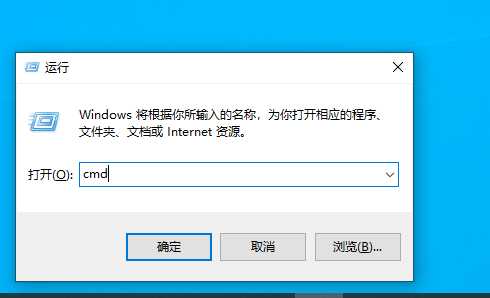
进入命令行后输入
pip3 install you-get
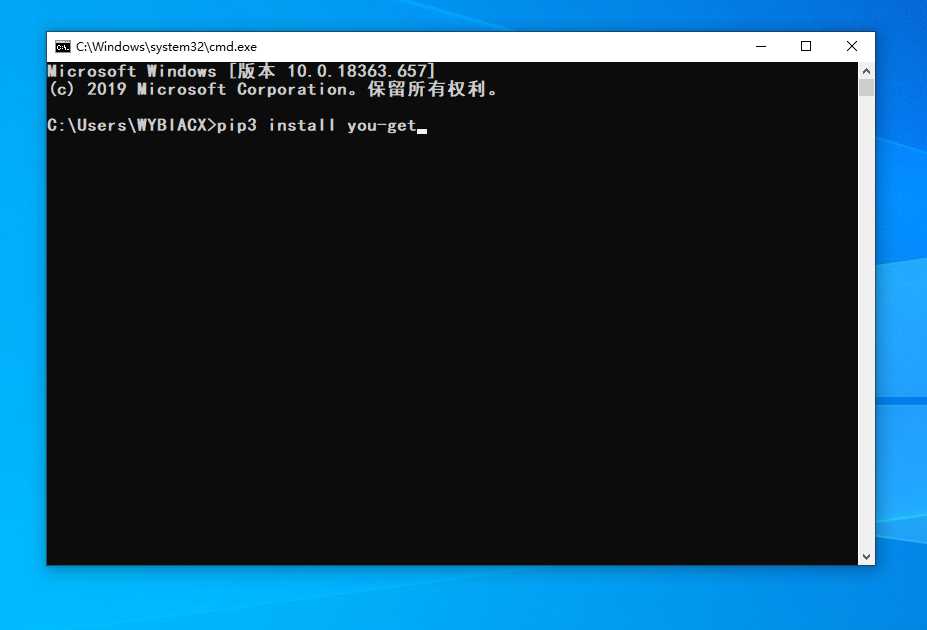
接下来是这样子的
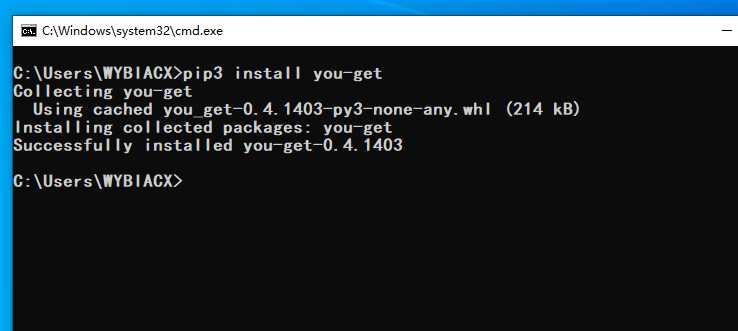
接着输入下方内容,点击enter键,升级you-get
pip3 install --upgrade you-get
然后会有提示让你输入下方内容
python -m pip install --upgrade pip
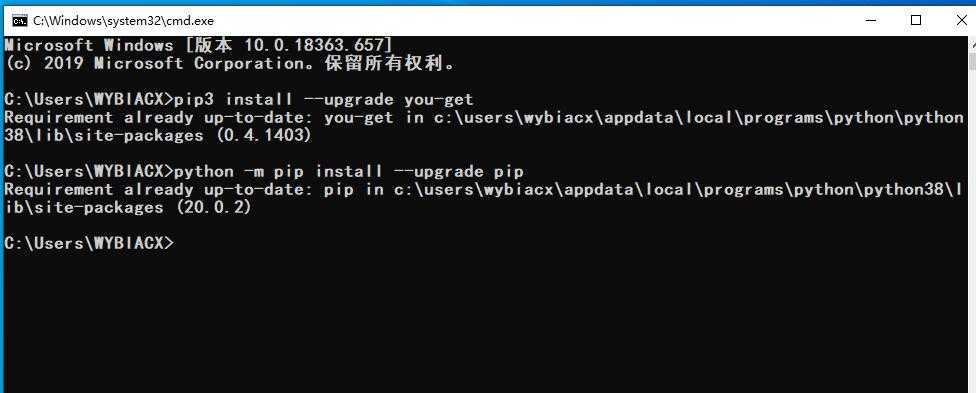
到这you-get就安装好了
我们可以试一试下载一个b站视频
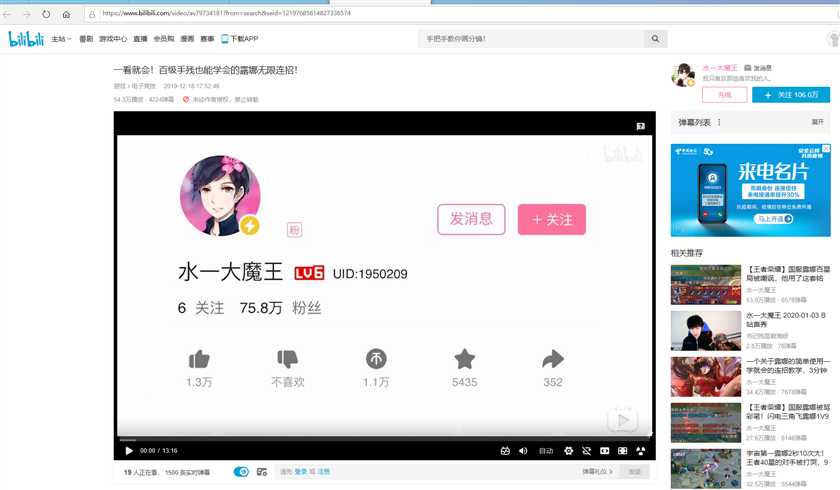
打开视频播放页面,复制地址
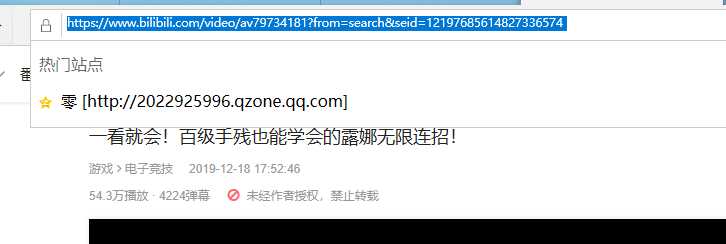
在cmd窗口输入
you-get URL
URL指的是视频地址,you-get后面有一个空格
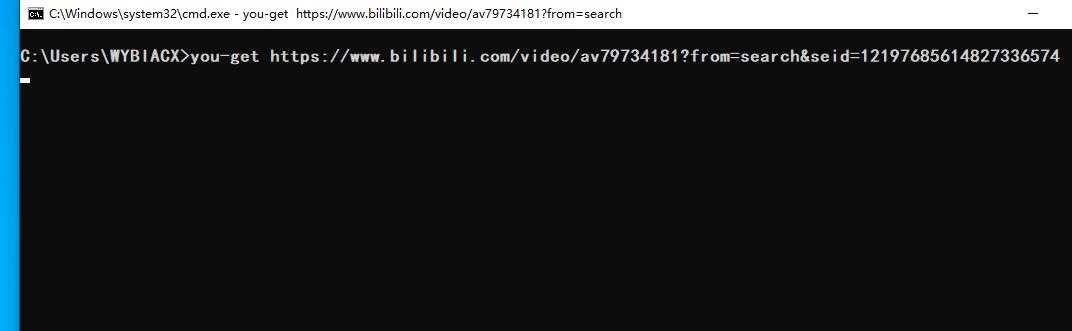
回车,视频就在下载中了,视频下载速度很快(图片上显示的速度是当时网速卡了)
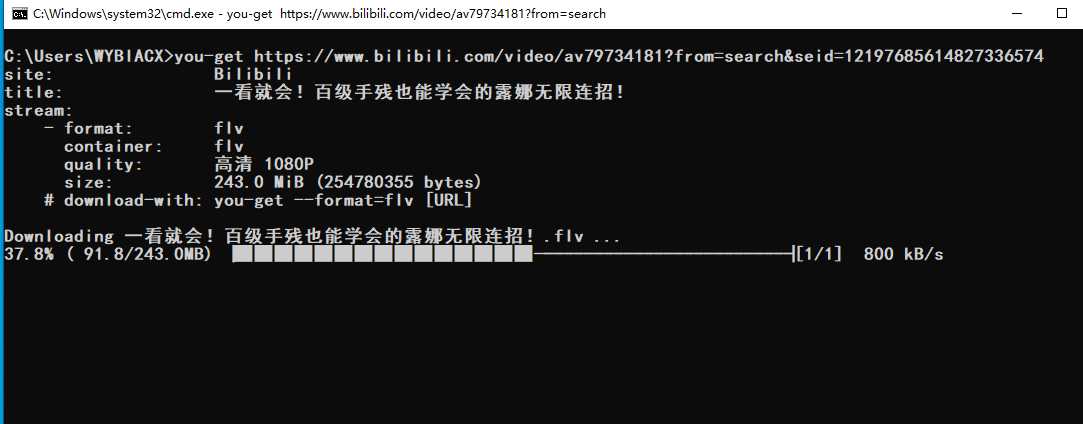
下载好的视频文件在这个目录下,即用户文件夹下,下载文件夹的位置可以通过cd命令进入不同的文件夹改变
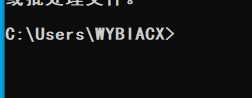
检查该目录
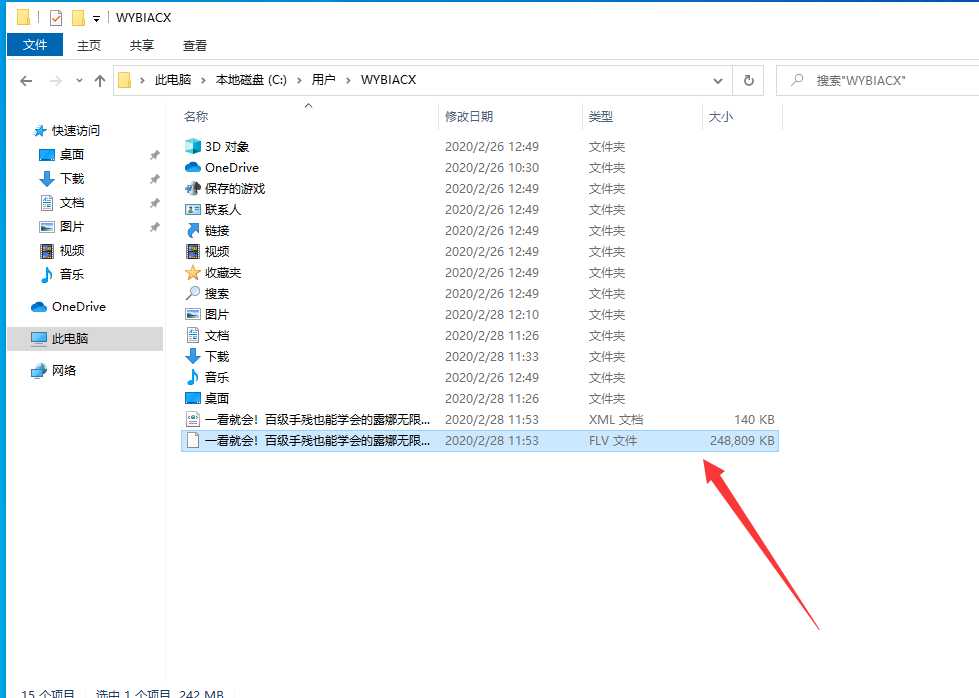
视频的确存在,是flv文件,用腾讯视频或者其他视频软件可以打开。
更多操作命令可以访问you-get的远程git库,有更多功能以及解释,其中有预览下载视频的可下载清晰度命令。
https://github.com/soimort/you-get/wiki/%E4%B8%AD%E6%96%87%E8%AF%B4%E6%98%8E#installation
ffmpeg视频格式转换
但是,PR无法导入FLV格式文件,需要将其转换成MP4格式
这里要用到ffmpeg,可以从官网下载,但是速度很慢,下面是百度云里的文件链接
链接:https://pan.baidu.com/s/18t-XyupHRqy_vKVc0bPhWA
提取码:8843
下载后是一个压缩包,将其解压后进入bin文件夹,复制下面三个文件,将其黏贴到C:WindowsSystem32目录下即可完成ffmpeg的安装
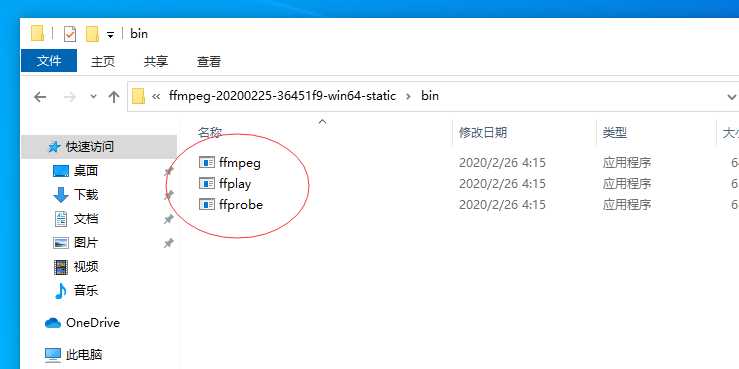
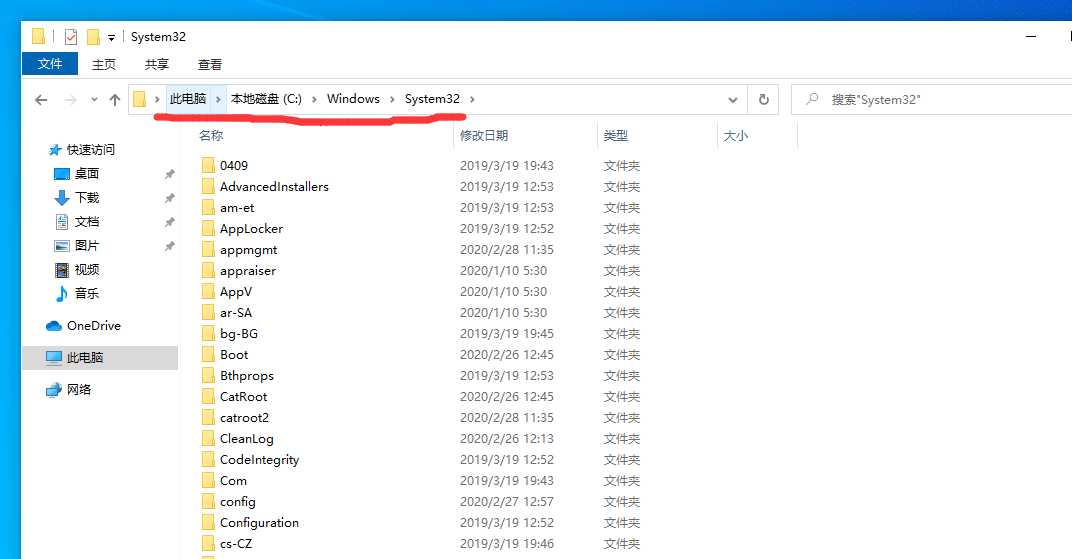
然后从新打开cmd
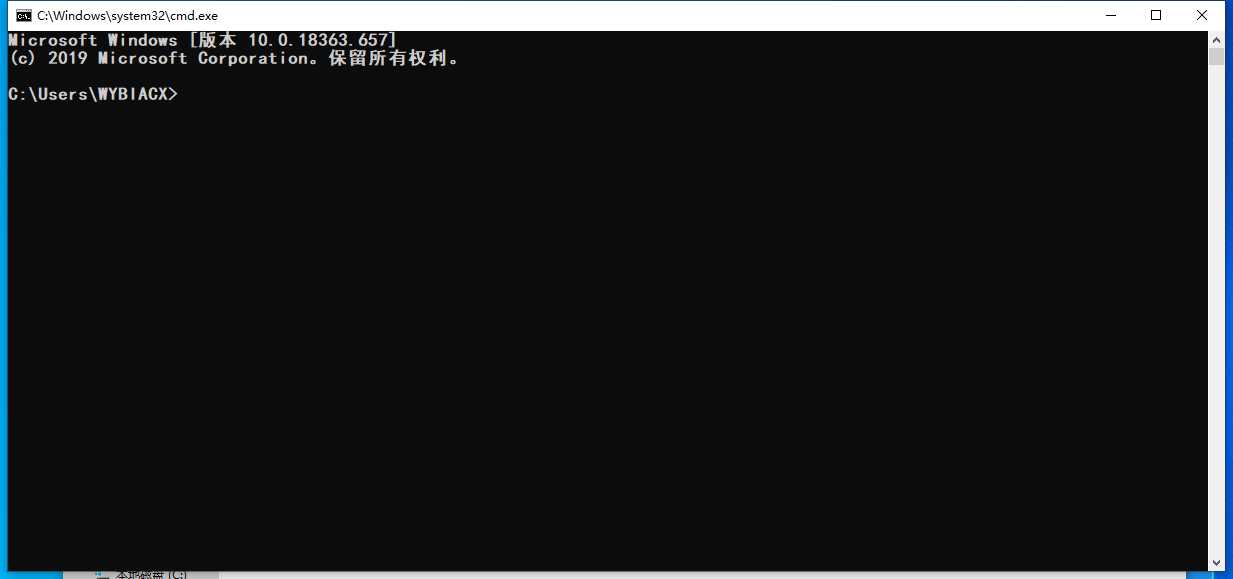
将刚刚下载的FLV格式视频转换为MP4格式
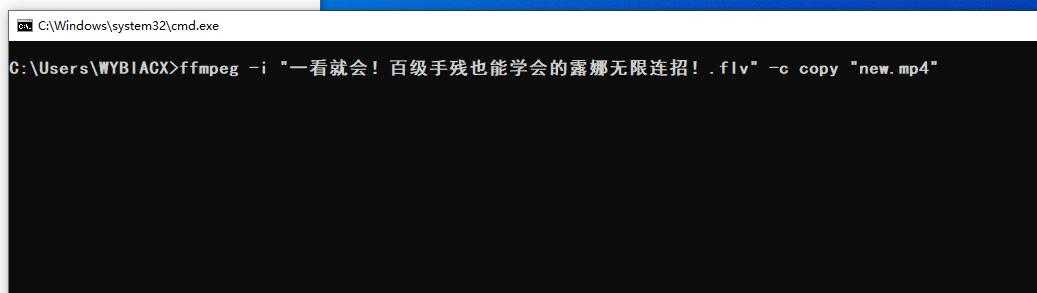
命令为:
ffmpeg -i "输入文件名.格式" -c copy "输出文件名.格式"
上面视频转换完只用了几秒,比其他工具快了很多
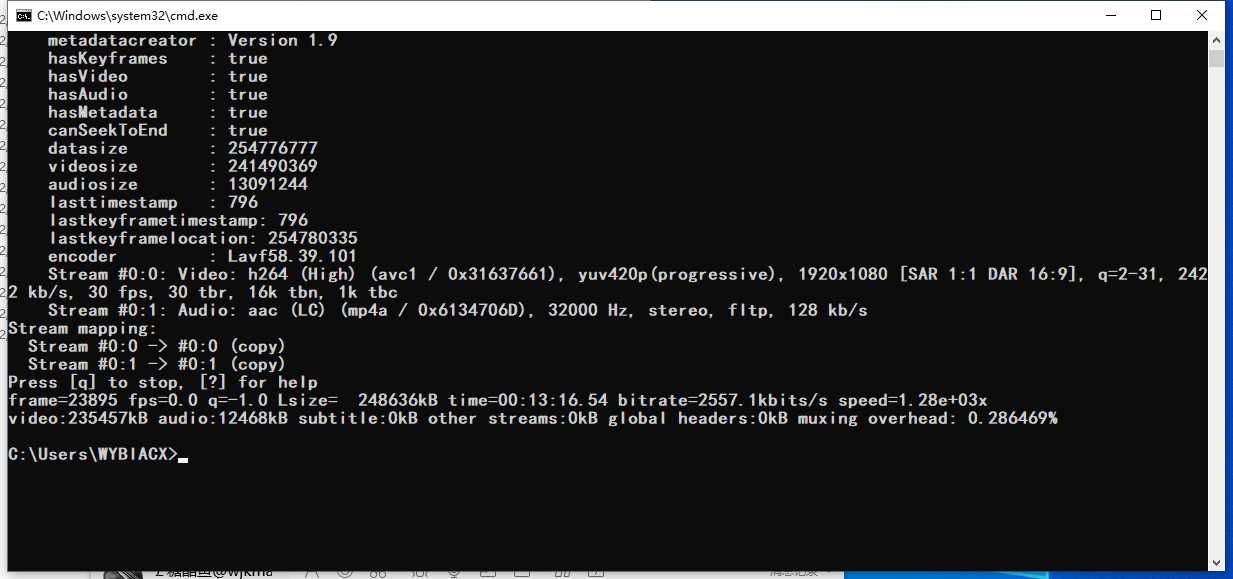
转换完的输出视频跟原视频同目录
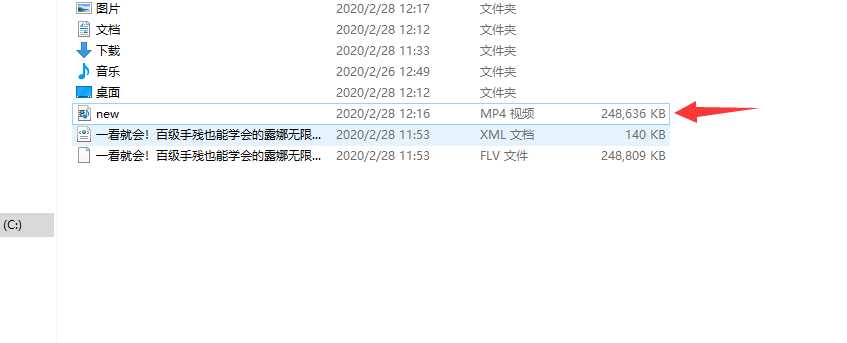
这样,就完成视频下载以及格式转换的内容
以上是关于you-get加ffmpeg获取视频素材并转格式的主要内容,如果未能解决你的问题,请参考以下文章
mmaction2 slowfast 行为分析(商用级别)视频转图片帧,faster cnn检测图片并转化为via格式